Как остановить сон вашего Mac с помощью команды «caffeinate»
Если вы хотите, чтобы ваш Mac не спал, есть несколько способов сделать это. Первый и наиболее очевидный способ — пройти через меню «Системные настройки питания» и изменить количество времени, по истечении которого Mac переходит в спящий режим, на «Никогда». нет прав системного администратора. Меню «Питание», в котором вы настраиваете параметры таймера сна, может быть заблокировано паролем администратора. Если вы используете компьютер, которым управляет работодатель (например, я), или вы используете Mac, принадлежащий кому-то другому, вы не сможете изменить настройки таймера дисплея. Для меня это приводит к тому, что мой MacBook Pro всегда переходит в спящий режим через 2 минуты, когда я не подключен к сети. К счастью, есть способ обойти это с помощью простой команды терминала. Вот как остановить ваш Mac в спящем режиме с помощью терминала.
Как остановить сон вашего Mac с помощью «кофеината» в Терминале
1. Откройте Терминал. Если вы не знаете, как это сделать, прочитайте наше руководство о том, как открыть Терминал на Mac (откроется в новой вкладке).2. Введите «кофеин» и нажмите Enter.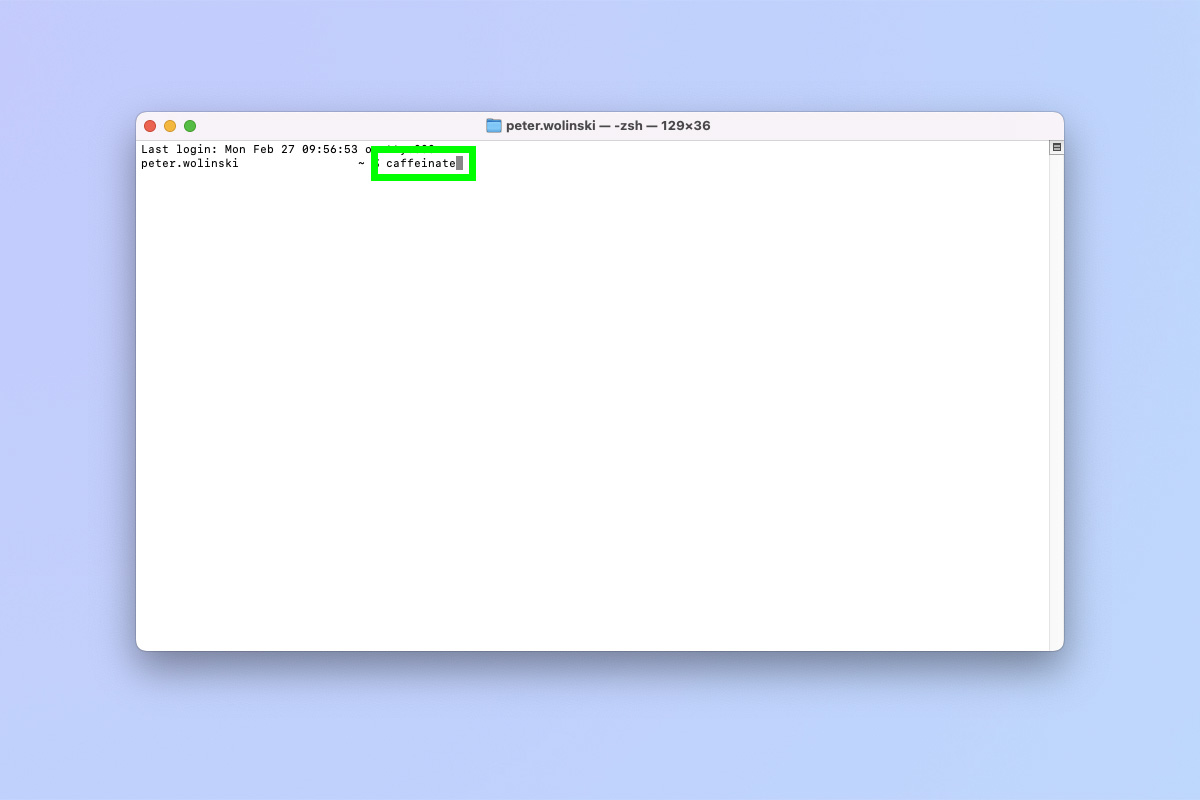 И вы сделали. Теперь ваш Mac не будет спать до тех пор, пока вы не закроете крышку MacBook. Чтобы удалить кофеин, в открытом окне терминала нажмите Cmd + W и нажмите «Завершить».
И вы сделали. Теперь ваш Mac не будет спать до тех пор, пока вы не закроете крышку MacBook. Чтобы удалить кофеин, в открытом окне терминала нажмите Cmd + W и нажмите «Завершить».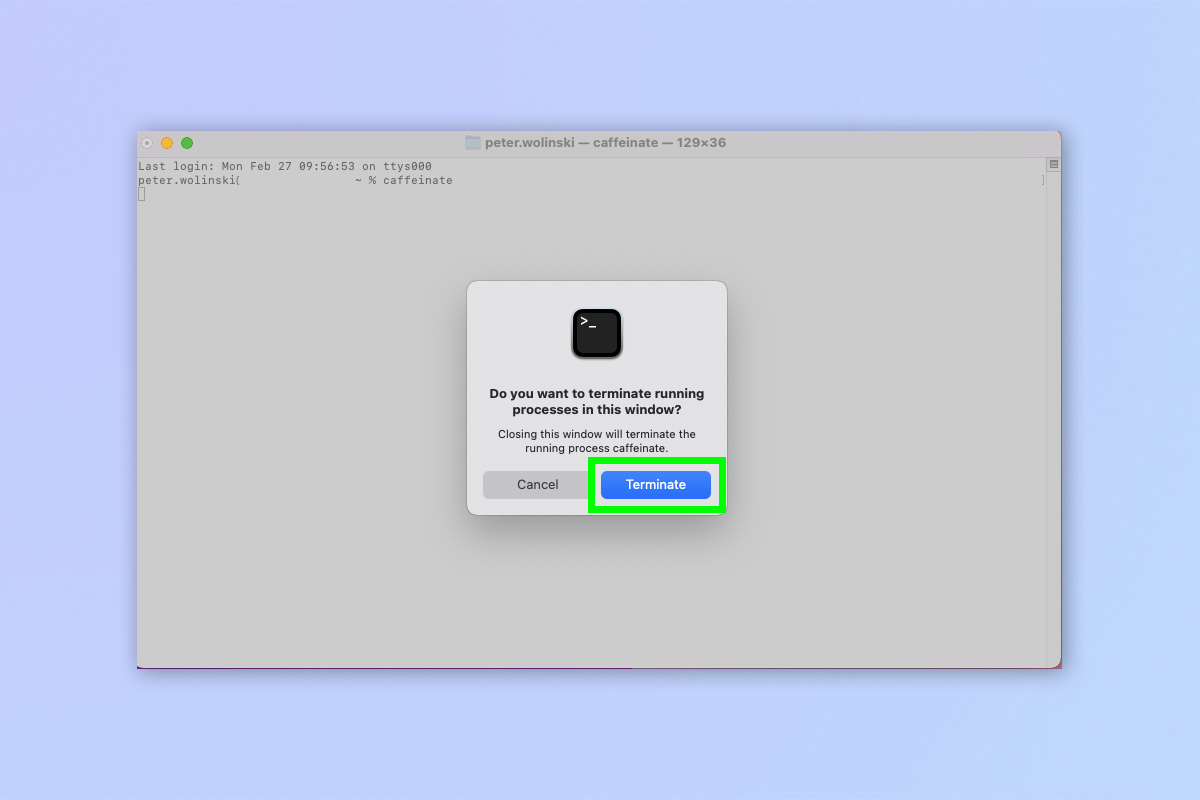 Теперь, когда вы знаете, как сделать так, чтобы ваш Mac не спал, почему бы не прочитать другие наши руководства по macOS. Мы можем показать вам, как очистить кеш на Mac и как сбросить SMC на MacBook Pro — и то, и другое поможет вам ускорить медленный Mac. Мы также можем показать вам, как изменить местоположение снимка экрана на Mac и как установить приложения по умолчанию на Mac. Лучшие на сегодняшний день предложения Apple MacBook Pro 16-дюймовый M2 (2023 г.)
Теперь, когда вы знаете, как сделать так, чтобы ваш Mac не спал, почему бы не прочитать другие наши руководства по macOS. Мы можем показать вам, как очистить кеш на Mac и как сбросить SMC на MacBook Pro — и то, и другое поможет вам ускорить медленный Mac. Мы также можем показать вам, как изменить местоположение снимка экрана на Mac и как установить приложения по умолчанию на Mac. Лучшие на сегодняшний день предложения Apple MacBook Pro 16-дюймовый M2 (2023 г.)